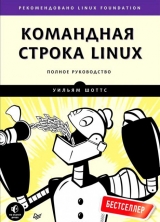
Текст книги "Командная строка Linux"
Автор книги: Уильям Шоттс
Жанр:
ОС и Сети
сообщить о нарушении
Текущая страница: 27 (всего у книги 30 страниц)
31. Управление потоком выполнения: ветвление с помощью case
В этой главе мы продолжим знакомство с инструментами управления потоком выполнения. В главе 28 мы сконструировали простое меню и реализовали логику обработки выбора его пунктов пользователем. Для этого использовалась серия команд if, выясняющих, какой из возможных вариантов выбран. Такие конструкции часто можно увидеть в программах, причем так часто, что в некоторых языках программирования (включая командную оболочку) был реализован механизм управления потоком выполнения для случаев с множеством альтернативных вариантов.
case
Командная оболочка bash поддерживает составную команду выбора из нескольких вариантов, которая называется case. Она имеет следующий синтаксис:
case слово in
[шаблон [| шаблон]...) команды ;;]...
esac
Взгляните еще раз, как программа read-menu из главы 28 обрабатывает выбор пользователя:
#!/bin/bash
# read-menu: программа вывода системной информации,
# управляемая с помощью меню
clear
echo "
Please Select:
1. Display System Information
2. Display Disk Space
3. Display Home Space Utilization
0. Quit
"
read -p "Enter selection [0-3] > "
if [[ $REPLY =~ ^[0-3]$ ]]; then
if [[ $REPLY == 0 ]]; then
echo «Program terminated.»
exit
fi
if [[ $REPLY == 1 ]]; then
echo «Hostname: $HOSTNAME»
uptime
exit
fi
if [[ $REPLY == 2 ]]; then
df -h
exit
fi
if [[ $REPLY == 3 ]]; then
if [[ $(id -u) -eq 0 ]]; then
echo «Home Space Utilization (All Users)»
du -sh /home/*
else
echo «Home Space Utilization ($USER)»
du -sh $HOME
fi
exit
fi
else
echo «Invalid entry.» >&2
exit 1
fi
С помощью case можно сделать логику выбора немного проще:
#!/bin/bash
# case-menu: программа вывода системной информации,
# управляемая с помощью меню
clear
echo "
Please Select:
1. Display System Information
2. Display Disk Space
3. Display Home Space Utilization
0. Quit
"
read -p "Enter selection [0-3] > "
case $REPLY in
0) echo «Program terminated.»
exit
;;
1) echo «Hostname: $HOSTNAME»
uptime
;;
2) df -h
;;
3) if [[ $(id -u) -eq 0 ]]; then
echo «Home Space Utilization (All Users)»
du -sh /home/*
else
echo «Home Space Utilization ($USER)»
du -sh $HOME
fi
;;
*) echo «Invalid entry» >&2
exit 1
;;
esac
Команда case берет значение слова – в данном примере значение переменной REPLY – и затем сопоставляет его с указанными шаблонами. Найдя соответствие, она выполняет команды, связанные с найденным шаблоном. После нахождения соответствия сопоставление с нижележащими шаблонами уже не производится.
Шаблоны
Шаблоны обрабатываются командой case точно так же, как пути механизмом подстановки. Шаблоны завершаются символом ). В табл. 31.1 перечислены некоторые допустимые шаблоны.
Таблица 31.1. Примеры шаблонов в команде case
Шаблон
Описание
a)
Соответствует, если слово содержит a
[[:alpha:]])
Соответствует, если слово содержит единственный алфавитный символ
???)
Соответствует, если слово содержит ровно три символа
*.txt)
Соответствует, если слово заканчивается символами .txt
*)
Соответствует любому значению слова. Считается хорошей практикой включать этот шаблон в команду case последним, чтобы перехватывать любые значения слова, не соответствующие ни одному из предыдущих шаблонов, то есть чтобы перехватывать любые недопустимые значения
Следующий пример демонстрирует работу шаблонов:
#!/bin/bash
read -p "enter word > "
case $REPLY in
[[:alpha:]]) echo "is a single alphabetic character." ;;
[ABC][0-9]) echo "is A, B, or C followed by a digit." ;;
???) echo "is three characters long." ;;
*.txt) echo "is a word ending in '.txt'" ;;
*) echo "is something else." ;;
esac
Объединение нескольких шаблонов
Мы можем объединить несколько шаблонов, перечислив их через символ вертикальной черты. В результате получается комбинированный условный шаблон, объединенный по «ИЛИ». Эта возможность может пригодиться, например, для обработки символов верхнего и нижнего регистров:
#!/bin/bash
# case-menu: программа вывода системной информации,
# управляемая с помощью меню
clear
echo "
Please Select:
A. Display System Information
B. Display Disk Space
C. Display Home Space Utilization
Q. Quit
"
read -p "Enter selection [A, B, C or Q] > "
case $REPLY in
q|Q) echo «Program terminated.»
exit
;;
a|A) echo «Hostname: $HOSTNAME»
uptime
;;
b|B) df -h
;;
c|C) if [[ $(id -u) -eq 0 ]]; then
echo "Home Space Utilization (All Users)"
du -sh /home/*
else
echo "Home Space Utilization ($USER)"
du -sh $HOME
fi
;;
*) echo "Invalid entry" >&2
exit 1
;;
esac
Здесь мы изменили программу case-menu, предложив пользователю выбирать пункты меню вводом букв, а не цифр. Обратите внимание, что новые шаблоны позволяют вводить буквы обоих регистров – верхнего и нижнего.
Заключительное замечание
Команда case является удобным дополнением к нашей коллекции приемов программирования. Как будет показано в следующей главе, она отлично подходит для решения некоторых видов задач.
32. Позиционные параметры
Во всех предыдущих наших программах отсутствовала одна особенность – возможность принимать и обрабатывать параметры и аргументы командной строки. В этой главе мы исследуем эту возможность и позволим нашим программам обращаться к содержимому командной строки.
Доступ к командной строке
Командная оболочка поддерживает множество переменных, которые называются позиционными параметрами и содержат отдельные слова из командной строки. Эти переменные имеют имена от 0 до 9. Продемонстрируем их:
#!/bin/bash
# posit-param: сценарий для просмотра параметров командной строки
echo "
$0 = $0
$1 = $1
$2 = $2
$3 = $3
$4 = $4
$5 = $5
$6 = $6
$7 = $7
$8 = $8
$9 = $9
"
Этот очень простой сценарий выводит значения переменных с именами от $0 до $9. Запустим его без аргументов командной строки:
[me@linuxbox ~]$ posit-param
$0 = /home/me/bin/posit-param
$1 =
$2 =
$3 =
$4 =
$5 =
$6 =
$7 =
$8 =
$9 =
Даже в отсутствие аргументов переменная $0 всегда содержит первый элемент командной строки – путь к файлу выполняемой программы. Давайте передадим сценарию несколько аргументов:
[me@linuxbox ~]$ posit-param a b c d
$0 = /home/me/bin/posit-param
$1 = a
$2 = b
$3 = c
$4 = d
$5 =
$6 =
$7 =
$8 =
$9 =
ПРИМЕЧАНИЕ
В действительности, если использовать механизм подстановки параметров, можно получить доступ более чем к девяти параметрам. Чтобы указать число больше девяти, следует заключить его в фигурные скобки; например, ${10}, ${55}, ${211} и т.д.
Определение числа аргументов
Командная оболочка поддерживает также переменную $#, хранящую число аргументов командной строки:
#!/bin/bash
# posit-param: сценарий для просмотра параметров командной строки
echo "
Number of arguments: $#
$0 = $0
$1 = $1
$2 = $2
$3 = $3
$4 = $4
$5 = $5
$6 = $6
$7 = $7
$8 = $8
$9 = $9
"
Результат:
[me@linuxbox ~]$ posit-param a b c d
Number of arguments: 4
$0 = /home/me/bin/posit-param
$1 = a
$2 = b
$3 = c
$4 = d
$5 =
$6 =
$7 =
$8 =
$9 =
shift – доступ к множеству аргументов
Но как быть, если программе передается большое число аргументов, как в следующем примере:
[me@linuxbox ~]$ posit-param *
Number of arguments: 82
$0 = /home/me/bin/posit-param
$1 = addresses.ldif
$2 = bin
$3 = bookmarks.html
$4 = debian-500-i386-netinst.iso
$5 = debian-500-i386-netinst.jigdo
$6 = debian-500-i386-netinst.template
$7 = debian-cd_info.tar.gz
$8 = Desktop
$9 = dirlist-bin.txt
В системе, где выполнялся этот пример, механизм подстановки развернул символ * в 82 аргумента. Как обработать такое количество? Командная оболочка предусматривает решение и для подобных случаев, правда, следует отметить, что изяществом оно не отличается. Команда shift выполняет «сдвиг» параметров к началу списка. Фактически, используя shift, можно обойтись единственной переменной-параметром (помимо $0, которая никогда не изменяется).
#!/bin/bash
# posit-param2: сценарий вывода всех аргументов
count=1
while [[ $# -gt 0 ]]; do
echo "Argument $count = $1"
count=$((count + 1))
shift
done
Каждый раз, когда выполняется команда shift, значение $2 перемещается в $1, значение $3 перемещается в $2 и т.д. Значение $# при этом уменьшается на 1.
В программе posit-param2 мы создали цикл, проверяющий число оставшихся аргументов и продолжающийся до тех пор, пока оно не уменьшится до нуля. Цикл выводит текущий аргумент, в каждой итерации увеличивает счетчик обработанных аргументов count и, наконец, выполняет shift, чтобы загрузить в $1 следующий аргумент. Вот как работает эта программа:
[me@linuxbox ~]$ posit-param2 a b c d
Argument 1 = a
Argument 2 = b
Argument 3 = c
Argument 4 = d
Простые приложения
Даже без команды shift можно писать полезные приложения, использующие позиционные параметры. Например, ниже приводится простая программа получения информации о файле:
#!/bin/bash
# file_info: простая программа получения информации о файле
PROGNAME=$(basename $0)
if [[ -e $1 ]]; then
echo -e "nFile Type:"
file $1
echo -e "nFile Status:"
stat $1
else
echo "$PROGNAME: usage: $PROGNAME file" >&2
exit 1
fi
Эта программа выводит тип указанного файла (определяется с помощью команды file) и его состояние (командой stat). Интересной особенностью программы является переменная PROGNAME. Ей присваивается результат выполнения команды basename $0. Команда basename удаляет начальную часть из пути к файлу, оставляя только базовое имя. В данном примере basename удалит начальную часть из параметра $0, хранящего полный путь к данной программе. Такой результат удобно использовать для конструирования сообщений, например, о правилах использования программы. При подобном подходе можно переименовать сценарий, и при выводе сообщений новое имя программы будет использоваться автоматически.
Использование позиционных параметров в функциях
Позиционные параметры используются для передачи аргументов не только в сценарии, но и в функции командной оболочки. Для демонстрации преобразуем сценарий file_info в функцию:
file_info () {
# file_info: функция для вывода информации о файле
if [[ -e $1 ]]; then
echo -e "nFile Type:"
file $1
echo -e "nFile Status:"
stat $1
else
echo "$FUNCNAME: usage: $FUNCNAME file" >&2
return 1
fi
}
Теперь, если сценарий, включающий функцию file_info, вызовет ее с именем файла в аргументе, аргумент будет передан в функцию.
Благодаря этому мы получаем возможность написать множество полезных функций для использования не только в наших сценариях, но и в файле .bashrc.
Обратите внимание, что в этом примере вместо переменной PROGNAME используется переменная командной оболочки FUNCNAME. Оболочка автоматически присваивает значение этой переменной в момент вызова функции. Отметьте также, что $0 всегда содержит полный путь к первому элементу командной строки (то есть имя программы), а не имя функции, как можно было бы ожидать.
Обработка позиционных параметров скопом
Иногда бывает необходимо выполнить операцию сразу со всеми позиционными параметрами. Например, может понадобиться написать обертку для некоторой программы, то есть сценарий или функцию, упрощающие запуск этой программы. Обертка принимает список непонятных для нее параметров командной строки и просто передает его обернутой программе.
Для этой цели командная оболочка предоставляет два специальных параметра. Они оба замещаются полным списком позиционных параметров, но имеют некоторые тонкие отличия. Описание этих параметров приводится в табл. 32.1.
Таблица 32.1. Специальные параметры $* и $@
Параметр
Описание
$*
Замещается списком позиционных параметров, начиная с $1. Если имя параметра $* заключить в двойные кавычки, позиционные параметры будут перечислены в списке через первый символ в переменной IFS (по умолчанию пробел), а сам список будет размещен в одной строке и заключен в кавычки
$@
Замещается списком позиционных параметров, начиная с $1. Если имя параметра $@ заключить в двойные кавычки, механизм подстановки заменит его списком позиционных параметров, заключенных в кавычки по отдельности
Следующий сценарий демонстрирует, как действуют эти специальные параметры:
#!/bin/bash
# posit-params3 : сценарий для демонстрации $* и $@
print_params () {
echo "$1 = $1"
echo "$2 = $2"
echo "$3 = $3"
echo "$4 = $4"
}
pass_params () {
echo -e "n" '$* :'; print_params $*
echo -e "n" '"$*" :'; print_params "$*"
echo -e "n" '$@ :'; print_params $@
echo -e "n" '"$@" :'; print_params "$@"
}
pass_params "word" "words with spaces"
В этой довольно замысловатой программе мы создали два аргумента, word и words with spaces, и передали их функции pass_params. Эта функция, в свою очередь, передает их функции print_params, с применением каждого из четырех методов, доступных для специальных параметров $* и $@. Вывод сценария показывает разницу между ними:
[me@linuxbox ~]$ posit-param3
$* :
$1 = word
$2 = words
$3 = with
$4 = spaces
"$*" :
$1 = word words with spaces
$2 =
$3 =
$4 =
$@ :
$1 = word
$2 = words
$3 = with
$4 = spaces
"$@" :
$1 = word
$2 = words with spaces
$3 =
$4 =
В данном примере оба параметра, $* и $@, возвращают результат из четырех слов: word, words, with и spaces. "$*" возвращает результат в виде одного слова, содержащего пробелы: word words with spaces. "$@" возвращает результат в виде двух слов, второе из которых включает пробелы: word и words with spaces.
Это соответствует нашим фактическим намерениям. Этот пример показывает, что, несмотря на наличие четырех разных способов получения списка позиционных параметров, в большинстве ситуаций предпочтительнее использовать прием с "$@", потому что он сохраняет целостность каждого позиционного параметра.
Более сложное приложение
После долгой паузы мы продолжим работу над программой sys_info_page. Теперь мы добавим в нее поддержку нескольких параметров командной строки:
• Выходной файл. Мы добавим параметр, который позволит указать имя файла для вывода результатов работы программы. Сделать это можно будет с помощью -f файл или –file файл.
• Интерактивный режим. При передаче этого параметра программа будет предлагать пользователю ввести имя выходного файла и определять, существует ли этот файл. Если файл существует, пользователю будет предложено подтвердить свое решение, прежде чем затереть существующий файл. Этот параметр можно будет передать как -i или –interactive.
• Справка. Передав параметр -h или –help, можно потребовать от программы вывести сообщение с информацией о правилах пользования программой.
Далее приводится код, реализующий обработку командной строки:
usage () {
echo "$PROGNAME: usage: $PROGNAME [-f file | -i]"
return
}
# обработка параметров командной строки
interactive=
filename=
while [[ -n $1 ]]; do
case $1 in
-f | –file) shift
filename=$1
;;
-i | –interactive) interactive=1
;;
-h | –help) usage
exit
;;
*) usage >&2
exit 1
;;
esac
shift
done
Сначала мы добавили функцию usage для вывода сообщения, если программа вызывается с параметром –help или с неизвестным параметром.
Затем следует цикл обработки параметров. Цикл продолжается, пока позиционный параметр $1 не получит пустое значение. В конце цикла вызывается команда shift, чтобы сдвинуть позиционные параметры и, в конечном итоге, гарантировать завершение цикла.
Внутри цикла инструкция case проверяет текущий позиционный параметр на соответствие поддерживаемым вариантам. Если данный параметр поддерживается, выполняется соответствующая операция, если нет – выводится сообщение с информацией о правилах пользования программой и сценарий завершается с признаком ошибки.
Обратите внимание, как обрабатывается параметр -f. Обнаружив этот параметр, программа выполняет команду shift, которая сдвинет аргумент параметра -f с именем файла в позиционный параметр $1.
Далее следует код, реализующий интерактивный режим:
# интерактивный режим
if [[ -n $interactive ]]; then
while true; do
read -p "Enter name of output file: " filename
if [[ -e $filename ]]; then
read -p "'$filename' exists. Overwrite? [y/n/q] > "
case $REPLY in
Y|y) break
;;
Q|q) echo "Program terminated."
exit
;;
*) continue
;;
esac
elif [[ -z $filename ]]; then
continue
else
break
fi
done
fi
Если переменная interactive содержит непустое значение, начинается бесконечный цикл, который предлагает ввести имя файла и затем обрабатывает ситуацию, если введенное имя соответствует существующему файлу. Если указанный файл уже существует, пользователю на выбор предлагается три варианта: затереть существующий файл, выбрать другое имя или завершить программу. Если пользователь предпочтет затереть существующий файл, выполняется команда break и цикл прерывается. Обратите внимание, что инструкция case различает только вариант перезаписи существующего файла и завершения программы. Любой другой ответ пользователя будет приводить к переходу в начало цикла с повторным предложением ввести имя файла.
Для поддержки вывода в файл сначала необходимо имеющийся код вывода страницы преобразовать в функцию. Необходимость такого решения станет понятна чуть позже:
write_html_page () {
cat <<– _EOF_
$TITLE
$TIME_STAMP
$(report_uptime)
$(report_disk_space)
$(report_home_space)
_EOF_
return
}
# вывод страницы html
if [[ -n $filename ]]; then
if touch $filename && [[ -f $filename ]]; then
write_html_page > $filename
else
echo "$PROGNAME: Cannot write file '$filename'" >&2
exit 1
fi
else
write_html_page
fi
Код, обслуживающий логику параметра -f, находится в конце листинга, приведенного выше. Он проверяет, определено ли имя файла и затем – доступность для записи файла с указанным именем. Для этого выполняется команда touch с последующей проверкой, что файл является обычным файлом. Эти две проверки позволяют обработать ситуацию неправильно указанного пути (в этом случае touch потерпит неудачу) и убедиться, что существующий файл является обычным файлом.
Как видите, функция write_html_page вызывается, чтобы сгенерировать фактическое содержимое страницы, которое затем либо выводится в стандартный вывод (если переменная filename содержит пустое значение), либо перенаправляется в указанный файл.
Заключительное замечание
С помощью дополнительных позиционных параметров мы можем теперь писать довольно функциональные сценарии. Позиционные параметры помогают создавать очень полезные функции командной оболочки для выполнения повседневных задач, которые можно поместить в файл .bashrc.
Наша программа sys_info_page выросла и усложнилась. Ниже приводится полный листинг программы с выделенными последними изменениями:
#!/bin/bash
# sys_info_page: программа вывода страницы с информацией о системе
PROGNAME=$(basename $0)
TITLE="System Information Report For $HOSTNAME"
CURRENT_TIME=$(date +"%x %r %Z")
TIME_STAMP="Generated $CURRENT_TIME, by $USER"
report_uptime () {
cat <<– _EOF_
System Uptime
$(uptime)
_EOF_
return
}
report_disk_space () {
cat <<– _EOF_
Disk Space Utilization
$(df -h)
_EOF_
return
}
report_home_space () {
if [[ $(id -u) -eq 0 ]]; then
cat <<– _EOF_
Home Space Utilization (All Users)
$(du -sh /home/*)
_EOF_
else
cat <<– _EOF_
Home Space Utilization ($USER)
$(du -sh $HOME)
_EOF_
fi
return
}
usage () {
echo «$PROGNAME: usage: $PROGNAME [-f file | -i]»
return
}
write_html_page () {
cat <<– _EOF_
$TITLE
$TIME_STAMP
$(report_uptime)
$(report_disk_space)
$(report_home_space)
_EOF_
return
}
# обработка параметров командной строки
interactive=
filename=
while [[ -n $1 ]]; do
case $1 in
-f | –file) shift
filename=$1
;;
-i | –interactive) interactive=1
;;
-h | –help) usage
exit
;;
*) usage >&2
exit 1
;;
esac
shift
done
# интерактивный режим
if [[ -n $interactive ]]; then
while true; do
read -p "Enter name of output file: " filename
if [[ -e $filename ]]; then
read -p "'$filename' exists. Overwrite? [y/n/q] > "
case $REPLY in
Y|y) break
;;
Q|q) echo «Program terminated.»
exit
;;
*) continue
;;
esac
fi
done
fi
# вывод страницы html
if [[ -n $filename ]]; then
if touch $filename && [[ -f $filename ]]; then
write_html_page > $filename
else
echo «$PROGNAME: Cannot write file '$filename'» >&2
exit 1
fi
else
write_html_page
fi
У нас уже получился неплохой сценарий, но он еще не закончен. В следующей главе мы добавим в него последнее улучшение.








